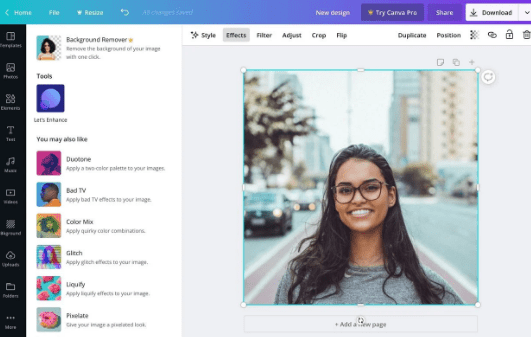
Canva menjadi pilihan populer untuk desain grafis yang ramah pengguna, dan menambahkan foto pada proyek desain tidak pernah semudah ini. Artikel ini akan membimbing Anda langkah demi langkah tentang cara menambahkan foto ke proyek Anda di Canva, memungkinkan Anda menciptakan desain yang menarik dan kreatif.
- Akses Platform Canva:
- Buka situs web Canva atau aplikasi seluler Canva di perangkat Anda, dan masuk atau buat akun jika belum memiliki.
- Buat Proyek Baru:
- Pilih jenis desain yang sesuai dengan kebutuhan Anda, apakah itu presentasi, poster, media sosial, atau yang lainnya. Klik “Create a design” dan aturlah dimensi sesuai keinginan Anda.
- Tambahkan Foto:
- Di panel sisi kiri, pilih opsi “Elements” dan temukan kategori “Photos.” Pilih foto yang ingin Anda tambahkan ke proyek Anda dengan mengkliknya.
- Unggah Foto Anda:
- Jika Anda memiliki foto sendiri, klik “Uploads” pada panel sisi kiri, dan unggah foto dari perangkat Anda. Setelah diunggah, seret dan lepaskan foto tersebut ke proyek Anda.
- Pengaturan Foto:
- Sesuaikan ukuran, posisi, dan orientasi foto sesuai kebutuhan desain Anda. Canva menyediakan pegangan yang memudahkan pengaturan dengan presisi.
- Tambahkan Efek atau Filter (Opsional):
- Jika diinginkan, Anda dapat menambahkan efek atau filter pada foto untuk memberikan sentuhan kreatif. Pilih opsi “Filter” atau “Effects” untuk mengeksplorasi variasi yang disediakan Canva.
- Simpan atau Bagikan Proyek:
- Setelah puas dengan tata letak dan penyesuaian, klik “Download” untuk menyimpan proyek ke perangkat Anda atau pilih opsi “Share” untuk berbagi secara langsung dari platform Canva.
- Tips Tambahan:
- Eksplorasi “Background Remover”: Canva juga menyediakan alat “Background Remover” untuk menghapus latar belakang foto dengan cepat dan mudah.
- Gaya dan Tatanan: Jelajahi berbagai gaya dan tatanan di Canva untuk memberikan sentuhan personal pada foto Anda.
baca juga : cara membuat tabel di canva
Kesimpulan:
Dengan panduan ini, menambahkan foto ke proyek desain di Canva menjadi sederhana. Eksplorasi fitur dan kreativitas Anda akan semakin terbuka, memungkinkan Anda menghasilkan desain yang menarik dan profesional dengan mudah.
untuk lebih memperbanyak latihan belajar canva anda tinggal klik campus digital







